메모리 무결성을 켜야 합니까? Windows에서 보안을 강화하려면 활성화해야 합니다 ✅
- 메모리 무결성은 Windows 11에서 사용할 수 있는 핵심 격리 기술을 활용하는 기능입니다.
- 악성 코드 및 다양한 극단적인 사이버 위협에 맞서 싸우려면 이 기능을 활성화해야 합니다.
- 메모리 무결성을 활성화하려면 이 문서에 설명된 대로 Windows Security/Defender를 사용하거나 Windows 레지스트리 편집기를 사용할 수 있습니다.

엑스다운로드 파일을 클릭하여 설치
이 도구는 문제가 있는 시스템 파일을 초기 작업 버전으로 대체하여 일반적인 컴퓨터 오류를 복구합니다. 또한 시스템 오류, BSoD를 방지하고 맬웨어 및 바이러스로 인한 손상을 복구합니다. 이제 간단한 3단계로 PC 문제를 해결하고 바이러스 손상을 제거하십시오.
- Fortect 다운로드 및 설치 당신의 PC에.
- 도구를 실행하고 스캔 시작 문제를 일으키는 깨진 파일을 찾으려면.
- 마우스 오른쪽 버튼으로 클릭 복구 시작 컴퓨터의 보안 및 성능에 영향을 미치는 문제를 해결합니다.
- 다음에서 Fortect를 다운로드했습니다. 0 이번 달 독자 여러분.
먼저 Windows 11의 메모리 무결성이란 무엇입니까? 메모리 무결성 또는 HVCI(Hypervisor-protected Code Integrity)는 모든 최신 버전의 Windows에서 사용할 수 있는 코어 격리 기능입니다.
그러나 사용자는 가끔 Windows 11에서 메모리 무결성이 해제되어서는 안 되는 경우가 있다고 보고했습니다.
핵심 격리 기술은 메모리에서 Windows의 핵심 프로세스를 가상화된 환경.
Windows 11에서 메모리 무결성 기능을 켜서 보안을 강화하려는 경우 이 문서에서 모든 관련 정보와 세부 정보를 안내합니다.
메모리 무결성 Windows 11을 켜거나 끄는 등 최선의 조치에 대해 여전히 고민하고 있는 분들을 위해 저희가 딱 한 가지를 얻었습니다.
🎯 Windows 11에서 메모리 무결성을 켜야 하나요 ❓
Windows 11의 메모리 무결성이 꺼져 있는 경우 이를 활성화하여 보안을 강화해야 합니다. 메모리 무결성 꺼짐은 무엇을 의미합니까? 기본적으로 다음은 이 기능을 켜야 하는 중요한 이유입니다.
- 악성 코드로부터 보호 – 메모리에서 핵심 프로세스를 격리하므로 악성 소프트웨어가 이러한 프로세스를 가로채지 못합니다.
- 범죄자가 컴퓨터를 제어하지 못하도록 방지 – 메모리 무결성을 활성화하면 타사에서 승인되지 않은 접근 특히 낮은 수준의 드라이버를 하이재킹하여 PC에
- 전반적인 보안 강화 – HVCI 기술 전반적인 보안 향상 Windows 11 PC에서 개인 정보를 보호합니다.
마지막으로 게임용으로 Windows 11에서 메모리 무결성을 켜는 것도 고려해야 합니다.
Windows 11에서 메모리 무결성을 어떻게 켜나요?
- 🎯 Windows 11에서 메모리 무결성을 켜야 하나요 ❓
- Windows 11에서 메모리 무결성을 어떻게 켜나요?
- 1. Windows Security Defender를 사용하여 메모리 무결성 활성화
- 2. 레지스트리 편집기를 사용하여 메모리 무결성 켜기
Windows 11에서 이 기능을 활성화하려면 몇 가지 사항을 더 확인해야 합니다. 이것들은:
- PC에서 가상화 활성화 마더보드 BIOS에서 비활성화된 경우.
- 안전을 위해 Windows를 최신 버전으로 업데이트하십시오.
이러한 사항을 확인한 후 다음 방법에 따라 Windows에서 메모리 무결성을 활성화하십시오.
1. Windows Security Defender를 사용하여 메모리 무결성 활성화
- 열기 메뉴를 시작하다, 유형 윈도우 보안 그리고 누르기 입력하다.
- 클릭 세 개의 수직선 메뉴 항목을 확장하려면 왼쪽 상단 모서리에 있습니다.

- 이동 장치 보안.

- 클릭 코어 격리 세부 정보 아래에 코어 절연.
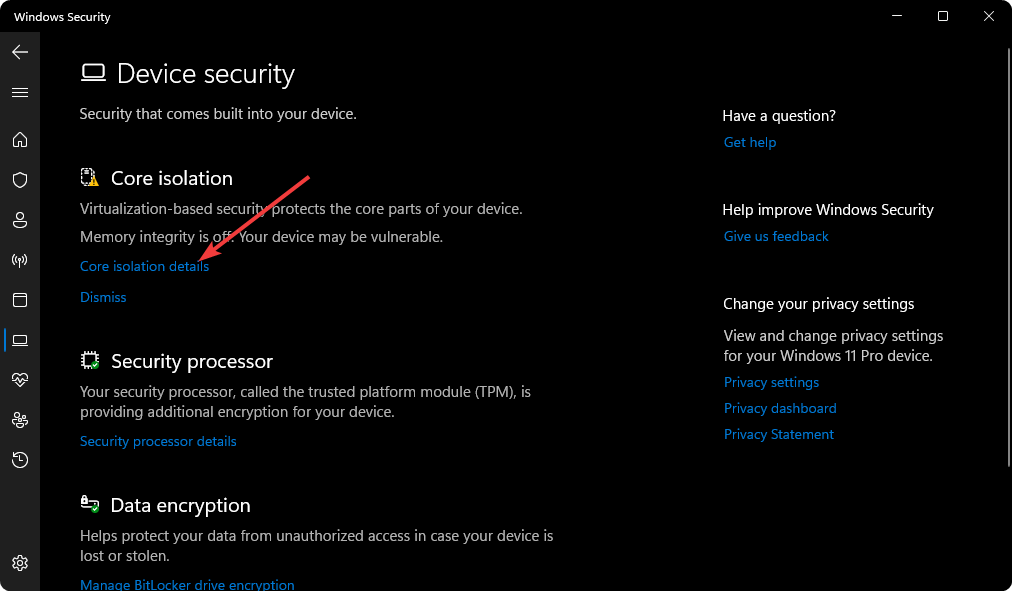
- 스위치를 전환하여 켭니다.
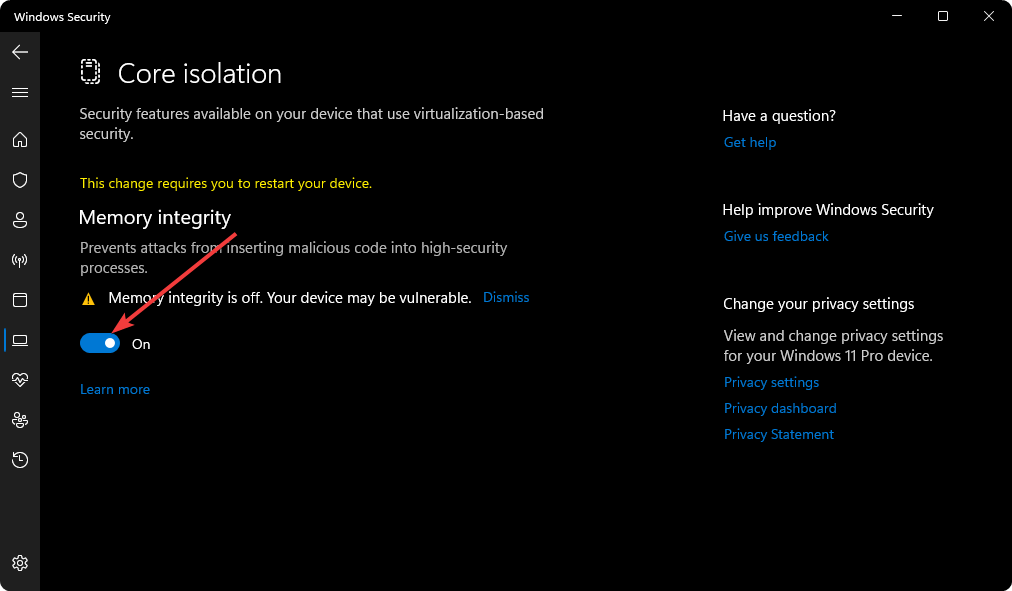
- 요청하면 PC를 다시 시작하십시오.

스위치를 토글하여 메모리 무결성을 켜면 다음을 확인합니다. 호환되지 않는 드라이버. 호환되지 않는 구성 요소가 있으면 켜지지 않습니다.
Windows 11에서 메모리 무결성에 대한 호환되지 않는 드라이버 오류를 수정하는 방법은 무엇입니까? 업데이트하거나 업그레이드해야 하며 가장 간단한 방법은 다음과 같은 전용 도구를 사용하는 것입니다. DriverFix.
전문가 팁:
후원
일부 PC 문제는 특히 Windows의 시스템 파일 및 리포지토리가 없거나 손상된 경우 해결하기 어렵습니다.
다음과 같은 전용 도구를 사용해야 합니다. 요새, 손상된 파일을 스캔하고 리포지토리의 최신 버전으로 교체합니다.
실제로 호환되지 않는 드라이버가 이 문제의 가장 일반적인 원인입니다. Windows 11에서 메모리 무결성이 꺼져 있고 켤 수 없다면 이 때문일 가능성이 큽니다.
경우에 따라 물리적 하드웨어 업그레이드가 필요할 수 있습니다. 모든 컴퓨터가 코어 격리 기능과 호환되는 것은 아닙니다. 따라서 메모리 무결성을 활성화하지 못할 수 있습니다.
- 오류 0x80242020: 정의 및 신속하게 수정하는 방법
- 외부 모니터에 연결하면 화면이 검게 변함 [Fix]
2. 레지스트리 편집기를 사용하여 메모리 무결성 켜기
메모
1. ~ 안에 메뉴를 시작하다, 유형 등록, 그리고 때리다 입력하다 를 열려면 레지스트리 편집기.
2. 이제 다음 위치로 이동합니다. HKEY_LOCAL_MACHINE\SYSTEM\CurrentControlSet\Control\DeviceGuard\Scenarios\HypervisorEnforcedCodeIntegrity

3. 더블 클릭 사용.

4. 0에서 값 1을 설정하고 클릭 좋아요 설정을 저장합니다.

5. 컴퓨터를 다시 시작하십시오.
이 방법은 다음과 같은 경우에 이상적입니다. Windows 보안 수비수를 찾을 수 없습니다 어떤 이유로 Windows 11 PC에서.
그러나 설치한 경우 TPM 2.0이 없는 Windows 11, 메모리 무결성을 활성화하지 못할 수 있습니다.
마지막으로 Windows 11에서 메모리 무결성이 얼마나 중요한지 이해하는 것이 중요합니다. 코어 격리는 Windows 10과 11 모두에서 판도를 바꾸는 기술입니다.
사이버 위협에 대한 한 차원 높은 보안을 원한다면 그 기능을 활용하는 것이 매우 중요합니다. 기본적으로 메모리 무결성이 활성화되어야 합니다. 그렇지 않다면 당신의 최고의 바이러스 백신 소프트웨어 요즘 당신을 보호할 수 없습니다.
이 문서에서는 Windows 11에서 메모리 무결성을 켜야 하는 방법과 이유를 설명했습니다. 이에 대한 의견이나 제안이 있으시면 의견란에 자유롭게 적어주십시오.
여전히 문제가 발생합니까?
후원
위의 제안으로 문제가 해결되지 않으면 컴퓨터에 더 심각한 Windows 문제가 발생할 수 있습니다. 다음과 같은 올인원 솔루션을 선택하는 것이 좋습니다. 요새 문제를 효율적으로 해결합니다. 설치 후 다음을 클릭하십시오. 보기 및 수정 버튼을 누른 다음 수리를 시작하십시오.


![오류: Bitwarden에서 암호를 해독할 수 없음 [수정]](/f/1ad791246f57ca3af46ff41e3670f4b1.jpg?width=300&height=460)